机械零件CAD设计正文.docx
《机械零件CAD设计正文.docx》由会员分享,可在线阅读,更多相关《机械零件CAD设计正文.docx(36页珍藏版)》请在冰豆网上搜索。
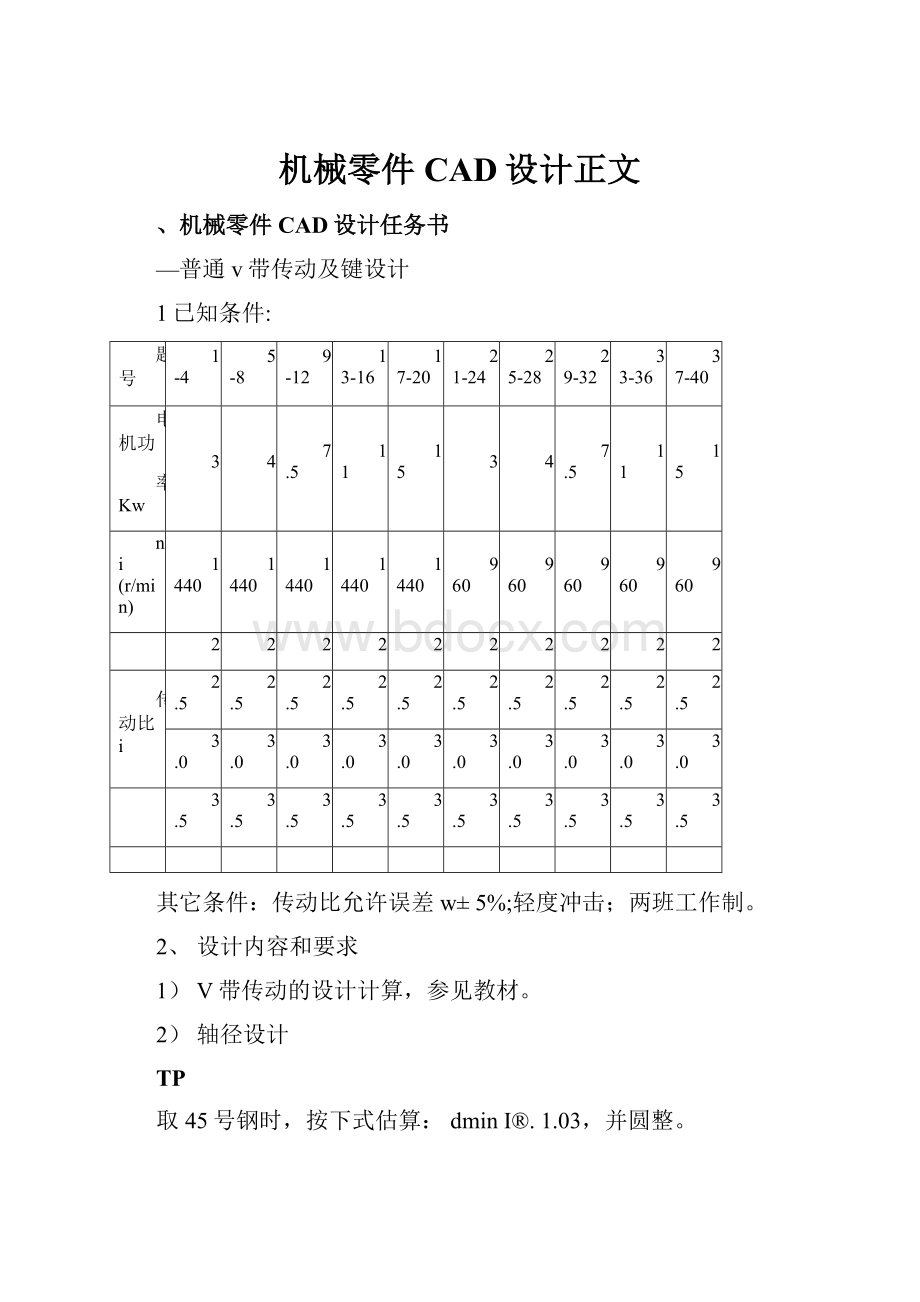
机械零件CAD设计正文
、机械零件CAD设计任务书
—普通v带传动及键设计
1已知条件:
题号
1-4
5-8
9-12
13-16
17-20
21-24
25-28
29-32
33-36
37-40
电机功
率Kw
3
4
7.5
11
15
3
4
7.5
11
15
ni(r/min)
1440
1440
1440
1440
1440
960
960
960
960
960
2
2
2
2
2
2
2
2
2
2
传动比i
2.5
2.5
2.5
2.5
2.5
2.5
2.5
2.5
2.5
2.5
3.0
3.0
3.0
3.0
3.0
3.0
3.0
3.0
3.0
3.0
3.5
3.5
3.5
3.5
3.5
3.5
3.5
3.5
3.5
3.5
其它条件:
传动比允许误差w±5%;轻度冲击;两班工作制。
2、设计内容和要求
1)V带传动的设计计算,参见教材。
2)轴径设计
TP
取45号钢时,按下式估算:
dminI®.1.03,并圆整。
\n
3)V带轮的结构设计
选择带轮的材料、结构形式、计算基本结构尺寸。
4)键的选择及强度校核
5)用3D软件设计零件及装配图,并标注主要的特征尺寸。
3、编写设计计算说明书
封面、题目、目录、设计内容及结果、小结、参考资料等。
二、带轮3D设计示例
(一)结构尺寸
以教材上的带传动例题中的参数为例:
dd1=80,z=3,带型SPZ,查得:
bd=8.5,hamin=2,
hfmin=9,e12,f=8,3min=5.5,B=(z-1)e+2f=(3-1)x12+2x8=40,da=dd+2ha=80+2X2=84,0=34°,L=B=4O。
(二)SolidWorks小带轮3D设计步骤
1.启动SolidWorks新建零件文件宀保存文件名为“小带轮.SLDPRT”到自己建立的
文件夹。
2.绘制截面草图:
点击前视基准面t草图绘制t草图绘制
在该草图上绘制带轮截面,如下图:
3.生成3D
插入T凸台/基体T旋转(如下图)
再按整体显示全图按钮
结果如下:
点击属性窗口中的确定按钮
■"二—jn
^7[3侶***!
fi■歸a
•■上
£1
U?
<
4•绘制轴孔
点击一个端面T草图绘制T草图绘制
点击“正视于”按钮
1-
等轴测
二等角轴洌
$视團定向
在该草图中绘制一圆,假设半径为
15,如下图(还可画出键)
EM
!
■rn
«A*0,
丘®几弓叢/
g思
nn.MWHLi
I
■-*w«r
|.b■RJ4
JM
mQR?
■呂耳**t|
-
点击特征T拉伸切除
ft
0;
鼻B
多芝几闫ft
V-
神显术朮阳
Cm*闵朋闵4好典.
从㈢
选择“完全贯穿”
草图基淮面
方向1
£定谍虔
KI
成走到下一面成老到一顶点战形到一面奎1息扌旨定面$筈走的距關成極到实休两側对称
按0K按钮
,再利用旋转视图按钮国
调节视图:
i.i!
|allfT..r;i|14UB1*4|£||«I,I・
Rdt?
lIOlT>A-^1T^rJHEVPEln:
t:
盘'K总”
rwi-i\c+fli-azfltrjjoa
17声童
Z1«I卅*
存盘。
(三)SolidWorks大带轮3D设计步骤
可按小带轮的设计步骤进行。
下面我们介绍一种简便方法:
1.打开文件:
小带轮.SLDPRT,另存为:
大带轮.SLDPRT
2•右击旋转下的草图t编辑草图,如下图:
按正视于
双击半径为40的尺寸,将其改为大带轮的半径40:
按0K,再按整体显示全图按钮■',结果如下:
4kmnuj弘fli,■.**(7州即.曰讯:
iim
按右上角的
再调整视图,如下:
3•绘制辐板
点击一个端面t草图绘制t草图绘制
点击“正视于”按钮
等癌测
上下二等角轴闽左右二等划轴测
$视團定向
在该草图中绘制一圆,假设半径为15,如下图(还可画出键)
WGA62匙*a-1J-蚊*辽Q陀3-©003#3•
■lUfl
点击特征T拉伸切除
城传目刍r'部
*鹤也际
%
观电几冋需系
丄
*UF:
〒曲
0x5(CcnnUFidRifi^iCcr..
选择“给定深度”,输入io
按0K按钮再利用旋转视图按钮◎调节视图:
选择另一端面,重复上一过程,切除另一端面。
存盘。
(四)SolidWorks机架3D设计步骤
1.启动SolidWorks新建零件文件宀保存文件名为“机架.SLDPRT”到自己建立的文
件夹。
2.绘制截面草图:
点击前视基准面t草图绘制t草图绘制
在该草图上绘制一矩形和圆,利用智能尺寸按钮■'1
按如下图表注尺寸:
竝伸凸台/基体
点击
皑疑转凸台F基体
I
A©」
SJ-■・L.4III.B.JI:
lid.ll.Sd-lkBJIII1.4lll.■.Jllhdjl
車囹基曜両
选择给定深度,输入深度20,OK
存盘。
(五)SolidWorks下的轴3D设计步骤
1
•SLDPRT”至U自己建立的文件
.启动SolidWorks新建零件文件宀保存文件名为“轴夹。
2.绘制截面草图:
点击前视基准面t草图绘制t草图绘制
绘制一个中心线和一个圭寸闭形状:
利用智能尺寸按钮-■,按如下图表注尺寸:
3.生成3D
点击
同拉伸凸台/基体
,按OK:
还可以制作倒角。
存盘。
(六)装配
1.新建一个装配体文件
2.插入零件
1)按上图中的71v,_:
,在弹出中的打开文件窗口中,选择机架.SLDPRT(第一个插入的零件默认为固定构件)
2)单击
3)单击
插AQ)工貝©TM磁窗口通)群助®
插入小带轮.SLDPRT。
重复步骤3)插入大带轮.SLDPRT。
|D飞片剁鶴◎卫弓-
b*仝占<«laNi嘗傀0珏O*国-因直日肚*11如
土暑蟲諂-悴K為EL+^flf
1▼■
~L^MbAE-il-1~*J
屈磐(DWfl'Unu:
9RQ)UliLEbpuu囚锄:
占
(EX'?
1A)>
-fll;工Q.
d述
函H出.
»〒陽
•Jfl*..
Mb未总...
T玉中丄r孑*ea护:
&
I
SCMm;Q『
3.进行装配
1)两支撑架装配
利用工具条中的两个按钮
,调整已插入零件的位置。
单击按钮配口,选择机架的两个端面,
弹出丄囲3匕问匕,按ok默认两面重合。
重复上述步骤,设定两顶面重合及两侧面距离为带传动的中心距a=373。
L*
掲Em
li
齐
lew
2)两轴的装配轴线同心与端面重合
3)两带轮装配轴线同心与端面重合
(七)在装配图中绘制带
1)建立新零件
插入①工具⑪Tooll™囹口®帮助⑪
保存文件:
带.SLDPRT,OK后在装配图中用鼠标(块形)点击小带轮的端面,选择带的上视图绘制草图
m
M«l>W
<12U*主上曳£AM:
ISJI
T
■3«rw・H
pi“肚
rij4«i£匸
[iT>"-J
・备上口■了电*■:
J胡
U15“
选择轮槽的两个边:
R•电・
-
库•ITut-M**
r
■■X
点击转换实体应用按钮:
画出的带截面如图:
推出草图。
2)画路经
选择前视图,绘制草图,画出路经:
-■-r.„.・r■■■IF?
-1II;■B«4-1
辛申Faitahcqp环""口~
■aa血栏f專磔颈;(也住卡
退出草图。
3)扫描带
狂入⑴工具②To心吨国口电)帮助⑩
凸台/■基萍®►
@拉伸⑧.晞施轄⑥…
切垛©►
特征国卜
翡扫描⑤…
按下图选择
HH«it1rurthf
OK
退出零件编辑状态。